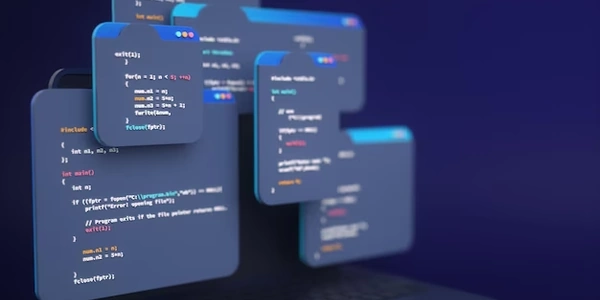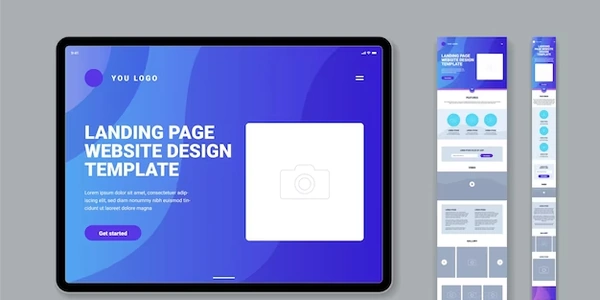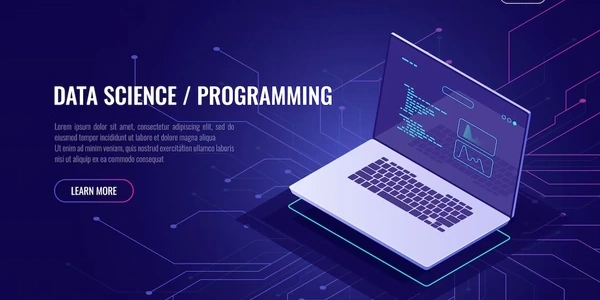Webページに動画を埋め込む:HTML5とjQueryで実現する再生/一時停止、シークバー、ミュート/ミュート解除機能
jQueryを使ってHTML5動画を再生/一時停止する方法
必要なもの
- jQueryライブラリ
- HTML5動画ファイル
手順
- HTMLに
<video>タグと、再生/一時停止ボタンを追加します。
<video id="myVideo" width="640" height="360">
<source src="video.mp4" type="video/mp4">
Your browser does not support the video tag.
</video>
<button id="playButton">再生</button>
<button id="pauseButton">一時停止</button>
- jQueryを使って、ボタンクリック時に動画を再生/一時停止します。
$(document).ready(function(){
$("#playButton").click(function(){
$("#myVideo").play();
});
$("#pauseButton").click(function(){
$("#myVideo").pause();
});
});
解説
$(document).ready(function(){})は、DOMが読み込まれた後に実行されるコードを記述する場所です。$("#playButton").click(function(){})は、#playButton要素がクリックされた時に実行される関数を定義します。$("#myVideo").play();は、#myVideo要素の動画を再生します。
CSSでボタンを装飾
#playButton, #pauseButton {
padding: 10px;
background-color: #ccc;
border: none;
cursor: pointer;
}
補足
- 上記は基本的な例です。必要に応じて、コードをカスタマイズすることができます。
- 動画のミュート/ミュート解除、音量調整、シークバーの追加など、他の操作を追加することもできます。
- jQuery UIを使うと、より簡単に動画プレーヤーを作成することができます。
jQueryを使ってHTML5動画を再生/一時停止するサンプルコード
HTML
<!DOCTYPE html>
<html lang="ja">
<head>
<meta charset="UTF-8">
<title>HTML5動画を操作</title>
<link rel="stylesheet" href="style.css">
</head>
<body>
<video id="myVideo" width="640" height="360">
<source src="video.mp4" type="video/mp4">
Your browser does not support the video tag.
</video>
<button id="playButton">再生</button>
<button id="pauseButton">一時停止</button>
<script src="https://code.jquery.com/jquery-3.6.0.min.js"></script>
<script src="script.js"></script>
</body>
</html>
CSS
#playButton, #pauseButton {
padding: 10px;
background-color: #ccc;
border: none;
cursor: pointer;
}
JavaScript
$(document).ready(function(){
$("#playButton").click(function(){
$("#myVideo").play();
});
$("#pauseButton").click(function(){
$("#myVideo").pause();
});
});
説明
- このコードは、
video.mp4という名前の動画ファイルを再生します。 - 動画のサイズは640x360ピクセルです。
- 再生/一時停止ボタンは、CSSで装飾されています。
使い方
- 上記のコードを3つのファイル (
index.html,style.css,script.js) に保存します。 - ブラウザで
index.htmlファイルを開きます。 - 動画が表示され、再生/一時停止ボタンをクリックすると、動画が再生/一時停止されます。
カスタマイズ
- 動画ファイルの名前やサイズを変更できます。
- ボタンのテキストやデザインを変更できます。
このサンプルコードを参考に、自分のニーズに合わせてカスタマイズしてみてください。
HTML5動画を再生/一時停止するその他の方法
<video id="myVideo" width="640" height="360">
<source src="video.mp4" type="video/mp4">
Your browser does not support the video tag.
</video>
<button id="playButton">再生</button>
<button id="pauseButton">一時停止</button>
<script>
const video = document.getElementById('myVideo');
const playButton = document.getElementById('playButton');
const pauseButton = document.getElementById('pauseButton');
playButton.addEventListener('click', () => {
video.play();
});
pauseButton.addEventListener('click', () => {
video.pause();
});
</script>
- このコードは、JavaScriptのみを使って動画を再生/一時停止します。
video変数には、#myVideo要素への参照が格納されています。playButtonとpauseButton変数には、それぞれボタン要素への参照が格納されています。addEventListenerメソッドを使って、ボタンクリックイベントにリスナーを登録しています。- リスナー関数は、動画の
play()またはpause()メソッドを呼び出して、動画を再生/一時停止します。
<video> タグの属性を使う
<video id="myVideo" width="640" height="360" controls>
<source src="video.mp4" type="video/mp4">
Your browser does not support the video tag.
</video>
- このコードは、
<video>タグにcontrols属性を追加することで、再生コントロールを表示します。 - 再生コントロールには、再生/一時停止ボタンが含まれています。
Media Element Controls APIを使う
const video = document.getElementById('myVideo');
video.play();
video.addEventListener('play', () => {
console.log('動画が再生されました');
});
video.addEventListener('pause', () => {
console.log('動画が一時停止されました');
});
- このコードは、Media Element Controls APIを使って、動画の再生/一時停止を制御します。
play()メソッドを使って、動画を再生します。playとpauseイベントリスナーを使って、動画の再生/一時停止を検出します。
- jQueryに慣れている場合は、1番目の方法がおすすめです。
- より多くの制御が必要な場合は、3番目の方法がおすすめです。
jquery css html